Kako potražiti ili sigurnosno kopirati sačuvane lozinke za Google Chrome [Nema dužih djela
Lozinke Sigurnosti Google Chrome / / March 19, 2020
Ažurirano dana

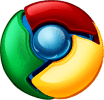
Ažuriranje: Chrome sada šifrira podatke o zaporkama i ova metoda više ne funkcionira. Ako pronađemo drugu metodu za vraćanje zaporki Google Chrome, ažurirat ćemo ovaj članak.
Nisu li sjajne lozinke spremljene? Nema više truljenja vašeg mozga da biste zapamtili nejasne vjerodajnice za prijavu ili se zaključali s računa nakon previše neuspjelih pokušaja prijave zbog pogrešaka pri upisu. Osobito su to neugodnosti ako imate pristojno snažnu lozinku s izrazima bez slova, velikim i malim slovima, brojevima i simbolima. No problem s luksuzom i lakoćom spremljenih lozinki je taj što nakon nekoliko mjeseci, možda godina oslanjanja na spremljene i automatski popunjene vjerodajnice za prijavu, jednostavno zaboravite koje su vaše lozinke.
Ažuriranje: U vrijeme pisanja ovog članka Google Chrome nije šifrirao podatke o zaporkama. Ove upute više neće raditi. Ovaj ćemo post ažurirati nakon što pronađemo novu metodu za vraćanje spremljenih zaporki Google Chrome.
Pregledavanje i brisanje spremljenih zaporki Google Chrome
Google Chrome sprema zaporke koje se koriste u web obrascima i prijavama. Ovim spremljenim zaporkama možete upravljati i pregledavati ih (da podesite svoje pamćenje) iz izbornika Opcije preglednika Google Chrome.
Prvi korak
Pokrenite Google Chrome. Klik na Ikona ključa u gornjem desnom kutu i KlikOpcije.
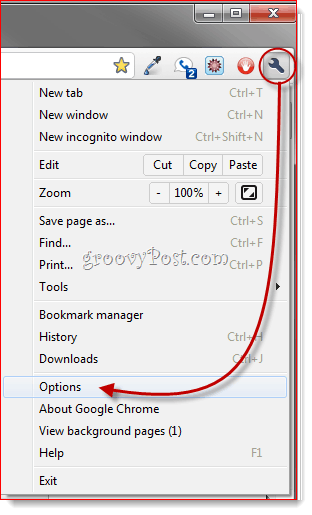
Drugi korak
Klik Osobne stvari kartica. Pomaknite se prema dolje do lozinke i KlikSpremljene spremljene zaporke ...
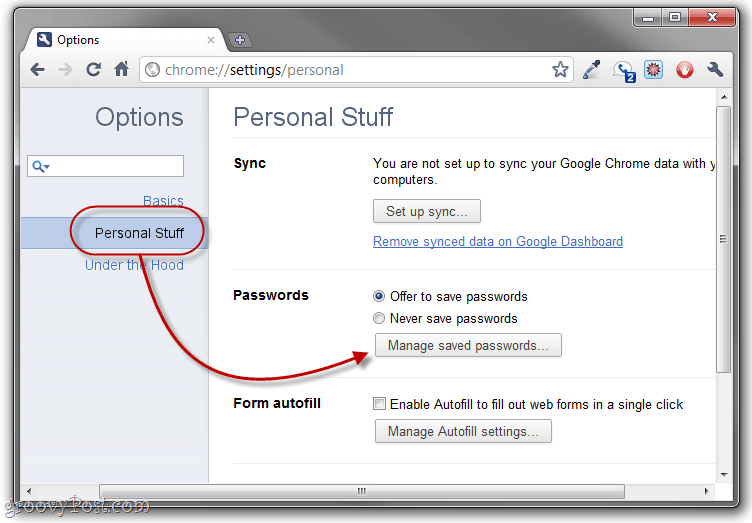
Treći korak
Prikazaće se sve lozinke koje je Google Chrome spremio. Kada ih prvi put pogledate, vrijednosti lozinke bit će maskirane. Ali možete ih prikazati odabirom prijave i KlikomPokazati.
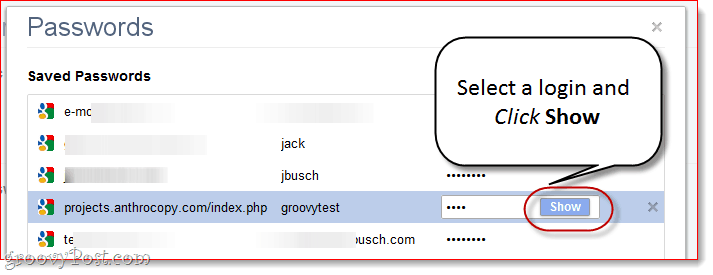
Ako ste uopće paranoični po pitanju svoje sigurnosti i privatnosti, to je iz očitih razloga odmah problematično. Dobro rješenje: Javite Google Chrome-u da Nikada ne spremajte lozinke.

Ili možete proći i izbrisati pojedinačne lozinke do Klikom x pored svakog. Ovo biste trebali učiniti ako ste slučajno spremili zaporku na prijateljevom računalu ili javnom računalu.
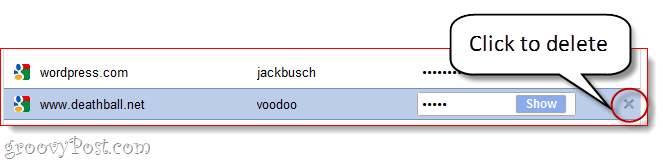
Izrada sigurnosnih kopija spremljenih Google Chrome lozinki
Ako ste na pouzdanom računalu i nemate ništa protiv spremanja zaporki, značajka upravljanja zaporkama Google Chrome-a zapravo može biti korisna. Vaše spremljene lozinke čuvaju se u datoteci pod nazivom "Podaci za prijavu"U mapi Podaci preglednika Google Chrome. Možete to izraditi sigurnosnu kopiju, spremiti je na thumbdrive i kopirati na novo računalo da biste prenijeli spremljene lozinke. Ovo je također zgodno ako planirate ponovo instalirati Chrome, ali ne želite izgubiti sve spremljene zaporke.
Korak 1
Zatvorite sve prozore Google Chrome. Zatim idite do mape Google Chrome AppData u programu Windows Explorer. Obično je to kod:
C: \ Korisnici \ [vaše korisničko ime] \ AppData \ Local \ Google \ Chrome \ Korisnički podaci \ Zadano
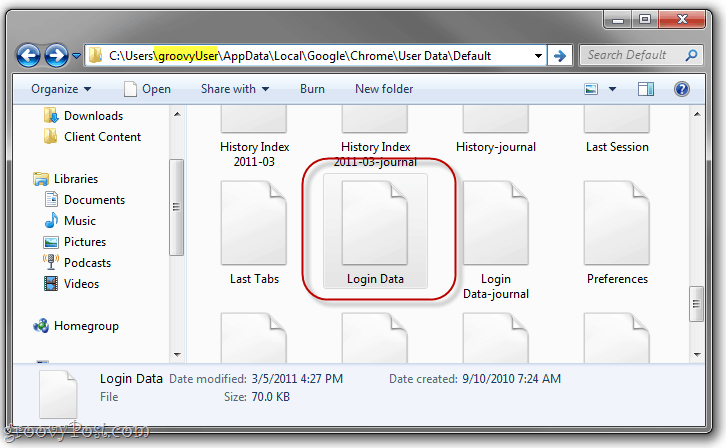
Korak 2
Pronađite mjesto Podaci za prijavu datoteka. Klik i Opterećenje na drugo mjesto, poput radne površine, mape Dropbox ili sličice.
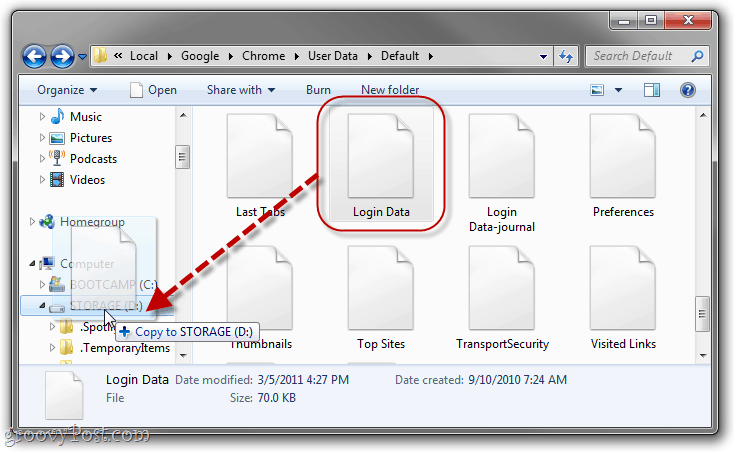
3. korak
Ne morate, ali je dobra ideja Preimenovati datoteku u nešto što je označava kao sigurnosna kopija. Ja volim "prijava data.bk ”.
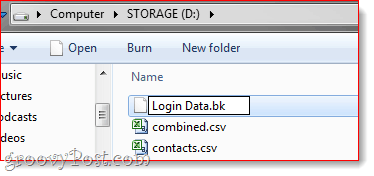
Tamo. Sada, za vraćanje spremljenih zaporki Google Chrome iz sigurnosne kopije datoteke, jednostavno potražite datoteku za prijavu.bk i preimenujte je u „Podaci za prijavu”. Zatim je kopirajte natrag u mapu AppData koju sam prikazao gore, prepisujući izlaznu datoteku podataka o prijavi. (Napomena: ovim ćete izbrisati sve spremljene zaporke u trenutnoj instalaciji, ali ako je potpuno nova instalacija, to nije problem.)
Uz sve to, puno bolje i sigurnije rješenje je upotreba namjenskog upravitelja lozinki, poput LastPass, lozinka ili lozinka i sinkronizirajte svoje lozinke s padajućom kutijom. Ali to je još jedan groovyPost za drugi put!



